
La 5G est à la mode depuis quelques années. La tendance a déjà changé la façon dont nous achetons nos smartphones.
Aujourd’hui, avant d’acheter un nouvel appareil Android, nous vérifions si le téléphone prend en charge les bandes 5G. Les fabricants de smartphones populaires tels que Samsung, OnePlus, Google, etc. ont déjà lancé sur le marché leurs smartphones compatibles 5G.
La connectivité 5G signifie que vous bénéficierez d’une vitesse Internet plus rapide, mais tout cela sera vain si votre téléphone ne parvient pas à se connecter au réseau 5G. Cela peut paraître étrange, mais de nombreux utilisateurs de smartphones 5G ont signalé que leur 5G n’apparaissait pas sur leur téléphone.
Comment réparer la 5G qui n’apparaît pas sur Android
Ainsi, si vous possédez un smartphone 5G mais que vous ne parvenez pas à connecter votre téléphone au réseau 5G, vous pouvez vous attendre à de l’aide. Ci-dessous, nous avons partagé certaines des meilleures façons de réparer la 5G qui n’apparaît pas sur Android . Commençons.
1. Activer/Désactiver le mode avion sur Android
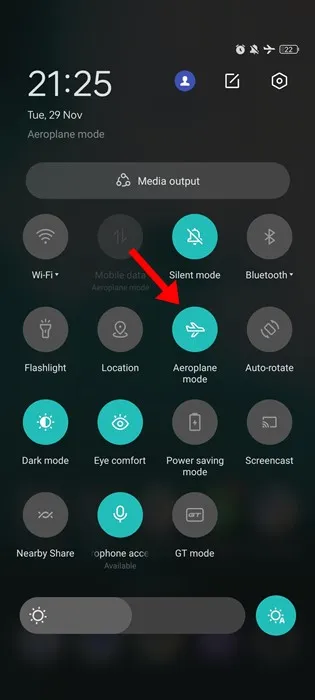
Une petite astuce qui semble résoudre le problème de non-apparition de la 5G sur Android pour la plupart des utilisateurs consiste à activer/désactiver le mode Avion.
L’activation du mode Avion déconnecte toutes sortes de connexions réseau, supprimant éventuellement les problèmes et bugs qui peuvent être à l’origine du problème.
Après avoir activé le mode Avion, vous devez le désactiver à nouveau. Une fois désactivé, votre téléphone recherchera automatiquement le réseau 5G disponible et se connectera.
2. Redémarrez votre smartphone Android
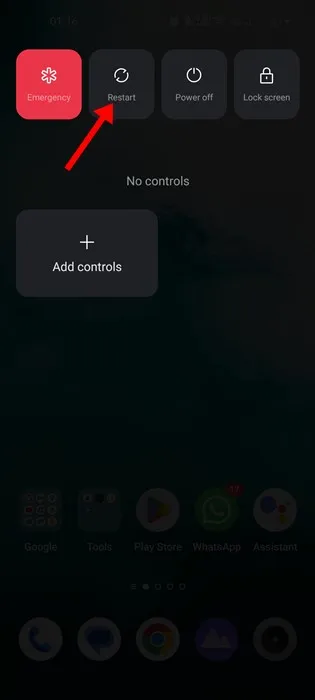
Des bugs et des problèmes dans le système d’exploitation Android peuvent parfois empêcher l’apparition du réseau 5G. Même si la 5G apparaît en mode d’analyse manuelle du réseau, vous ne pourrez pas vous y connecter.
Alors, avant d’essayer autre chose, assurez-vous de redémarrer votre smartphone. De plus, il est recommandé de redémarrer périodiquement un smartphone, surtout après être passé à un nouveau mode réseau.
3. Vérifiez si votre téléphone prend en charge un réseau 5G
Oui, la plupart des smartphones Android modernes prennent aujourd’hui en charge un réseau 5G, mais vous devez toujours le vérifier.
Avant d’acheter ou de mettre à niveau votre carte SIM pour vous connecter à un réseau 5G, vérifiez les bandes 5G prises en charge sur votre téléphone .
Vous pouvez également vérifier la boîte d’emballage de votre téléphone ou consulter la page de spécifications officielles sur votre smartphone en ligne pour confirmer si votre téléphone peut exécuter la 5G.
4. Assurez-vous que votre opérateur a déployé les services 5G
Vous verrez peut-être une publicité sur les sites de réseaux sociaux ou sur votre téléviseur vous demandant de passer à un réseau 5G.
La plupart des opérateurs de télécommunications travaillent désormais à la mise en place des services 5G, mais cela prendra du temps. De plus, les services 5G se déploient progressivement, vous devez donc vérifier si votre opérateur a déployé les services 5G dans votre région.
5. Vérifiez votre forfait mobile
Si votre forfait mobile actuel ne prend pas en charge les services 5G, vous ne pourrez pas utiliser le réseau 5G.
Les opérateurs télécoms vous envoient généralement un SMS vous demandant de mettre à niveau votre forfait mobile pour profiter des services 5G. Si votre forfait mobile prend en charge la connectivité 4G, passez-le à la 5G.
Alors, avant de suivre les méthodes suivantes, vérifiez si votre forfait mobile prend en charge les services 5G. Si ce n’est pas le cas, demandez à votre opérateur télécom de mettre à niveau votre forfait pour prendre en charge la 5G.
6. Changez le mode réseau sur Android
Si votre téléphone prend en charge la 5G dès la sortie de la boîte, vous pouvez changer le mode réseau en 5G. Par conséquent, si la 5G n’apparaît pas sur Android, vous devez passer en mode réseau 5G. Voici comment procéder.
1. Tout d’abord, ouvrez l’ application Paramètres sur votre smartphone Android.
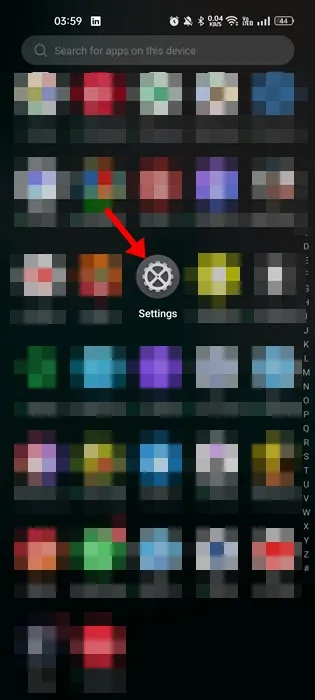
2. Dans Paramètres, appuyez sur Réseau mobile
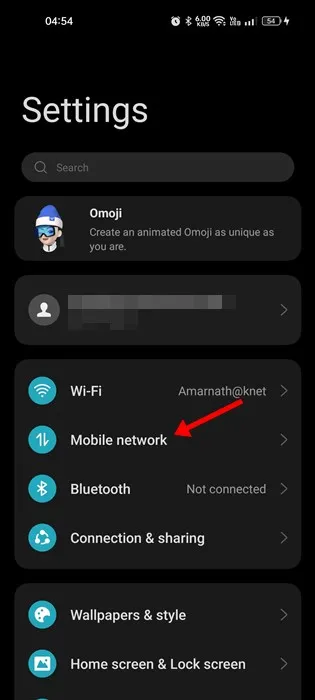
3. Sélectionnez votre carte SIM prise en charge par la 5G et appuyez sur le type de réseau préféré .
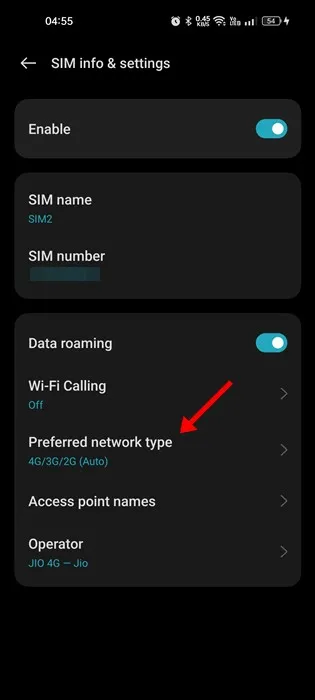
4. Sélectionnez l’ option 5G/4G/3G/2G (Auto) sur l’écran Type de réseau préféré.
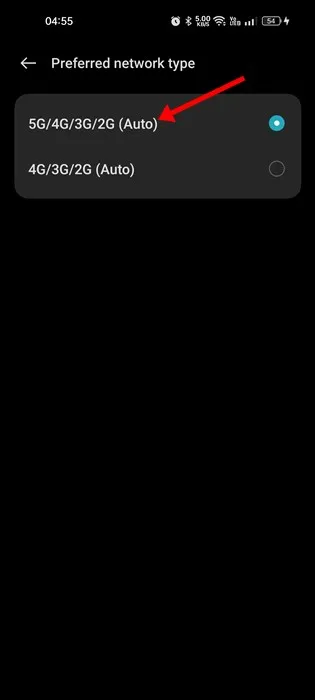
C’est ça! Après avoir effectué les modifications, redémarrez votre smartphone Android. Si un réseau 5G est disponible dans votre région, votre téléphone le captera.
7. Désactivez le mode d’économie d’énergie
Le mode d’économie d’énergie est une fonctionnalité intéressante pour préserver la durée de vie de la batterie et réduire la consommation d’énergie ; parfois, cela peut empêcher votre téléphone de se connecter à un réseau 5G.
Le réseau 5G peut épuiser rapidement la durée de vie de votre batterie, c’est pourquoi le mode Économie d’énergie le désactive. Par conséquent, il est préférable de désactiver le mode d’économie d’énergie si votre téléphone se connecte au réseau 5G pour la première fois.
1. Tout d’abord, ouvrez l’ application Paramètres sur votre Android.
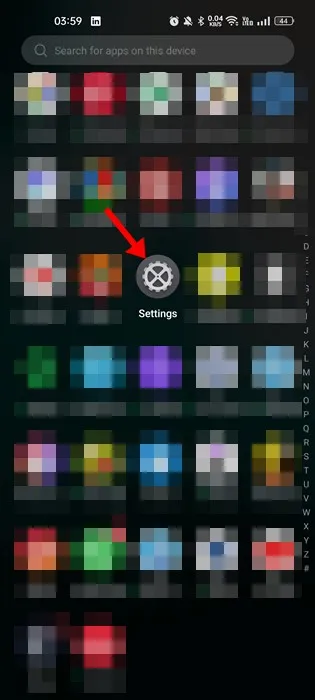
2. Faites défiler vers le bas et appuyez sur la batterie lorsque l’application Paramètres s’ouvre.
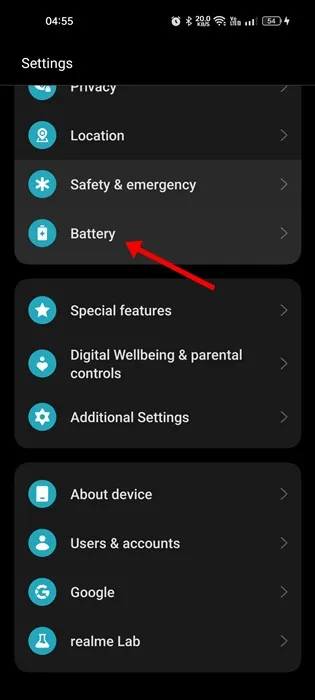
3. Sur la batterie, appuyez sur Mode d’économie d’énergie .
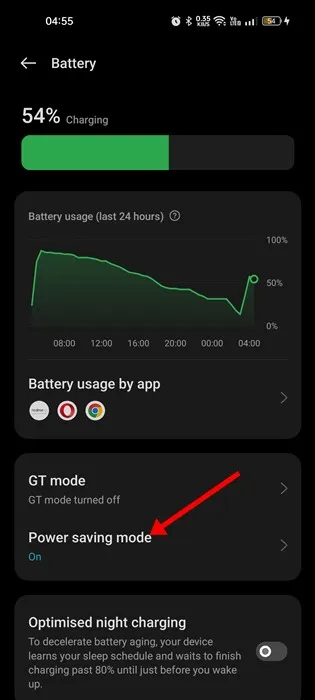
4. Ensuite, désactivez la bascule pour le mode d’économie d’énergie
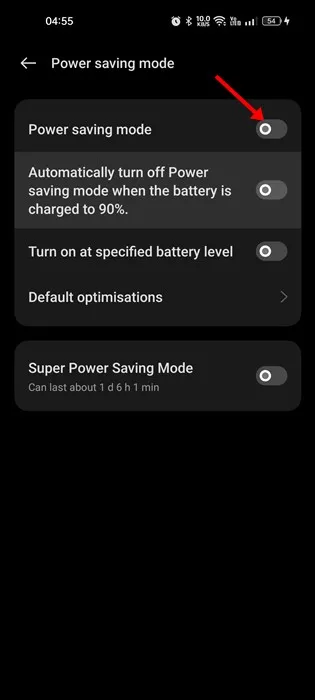
C’est ça! C’est ainsi que vous pouvez désactiver le mode d’économie d’énergie sur Android pour réparer la 5G qui n’apparaît pas.
8. Réinitialiser les paramètres réseau
La réinitialisation des paramètres réseau peut être utile si votre tentative ne parvient pas à résoudre le problème. Si le réseau 5G n’apparaît pas sur Android, il est préférable de réinitialiser les paramètres réseau, mais vous perdrez tous les détails du réseau WiFi auquel vous vous êtes précédemment connecté.
La réinitialisation des paramètres réseau peut exclure des paramètres réseau incorrects sur votre téléphone. Si votre téléphone ne parvient pas à se connecter au réseau 5G, essayez de réinitialiser votre réseau.
Il est assez simple de réinitialiser les paramètres réseau sur Android ; suivez notre guide – Comment réinitialiser les paramètres réseau sur Android .
9. Mettez à jour votre smartphone Android
Même si les mises à jour Android n’ont aucun lien avec la 5G qui n’affiche pas le problème, c’est toujours une bonne pratique de sécurité de maintenir la version Android à jour.
La version d’Android que vous utilisez peut rencontrer un problème empêchant l’affichage du réseau 5G. Comme vous ne pouvez pas en être sûr, il est recommandé d’installer les mises à jour Android. Pour mettre à jour votre Android, suivez les étapes ci-dessous.
1. Tout d’abord, ouvrez l’ application Paramètres sur votre smartphone.
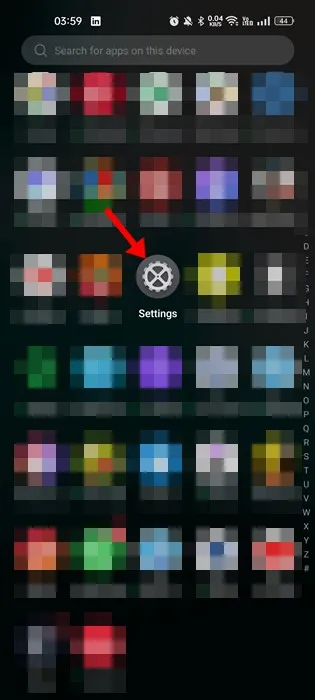
2. Ensuite, faites défiler vers le bas et appuyez sur À propos de l’appareil .

3. Sur l’écran À propos de l’appareil, recherchez les mises à jour du système.
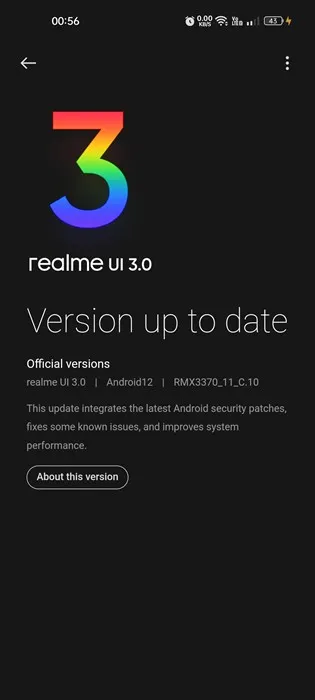
Les étapes pour mettre à jour la version Android varient d’un appareil à l’autre. Il réside généralement dans la section À propos des mises à jour du périphérique ou du système.
10. Contactez votre fournisseur de télécommunications
Si tout est parfait de votre côté et que vous souhaitez quand même utiliser les réseaux 5G, il est temps de contacter votre fournisseur de télécommunications.
Vous pouvez contacter le support de votre opérateur et lui demander de résoudre le problème. Vous devez décrire le problème ainsi que les étapes de dépannage que vous avez suivies.
Ils prendront éventuellement en compte votre plainte et vous répondront une fois qu’ils auront trouvé une solution. Pendant ce temps, vous pouvez utiliser la 4G LTE sur votre téléphone Android.
Voici donc les quelques meilleures façons de résoudre les problèmes liés à la 5G qui n’apparaissent pas sur Android. Si vous avez besoin d’aide supplémentaire pour résoudre le problème 5G n’affichant pas le problème, faites-le nous savoir dans les commentaires. Aussi, si l’article vous a aidé, partagez-le avec vos amis.





Laisser un commentaire